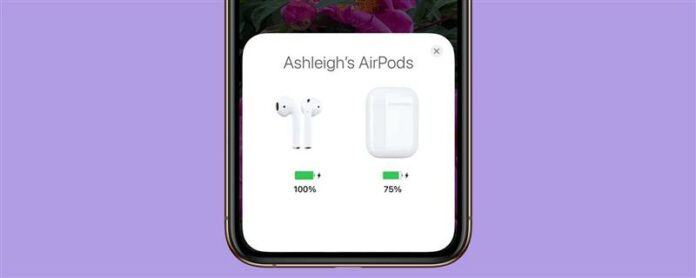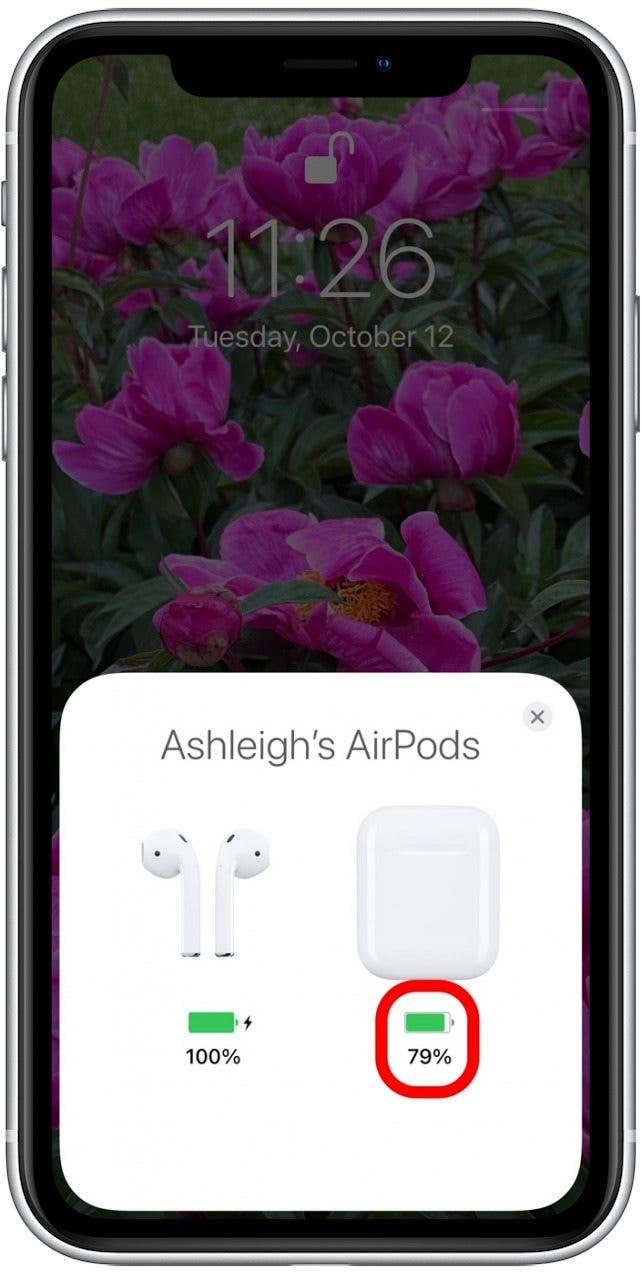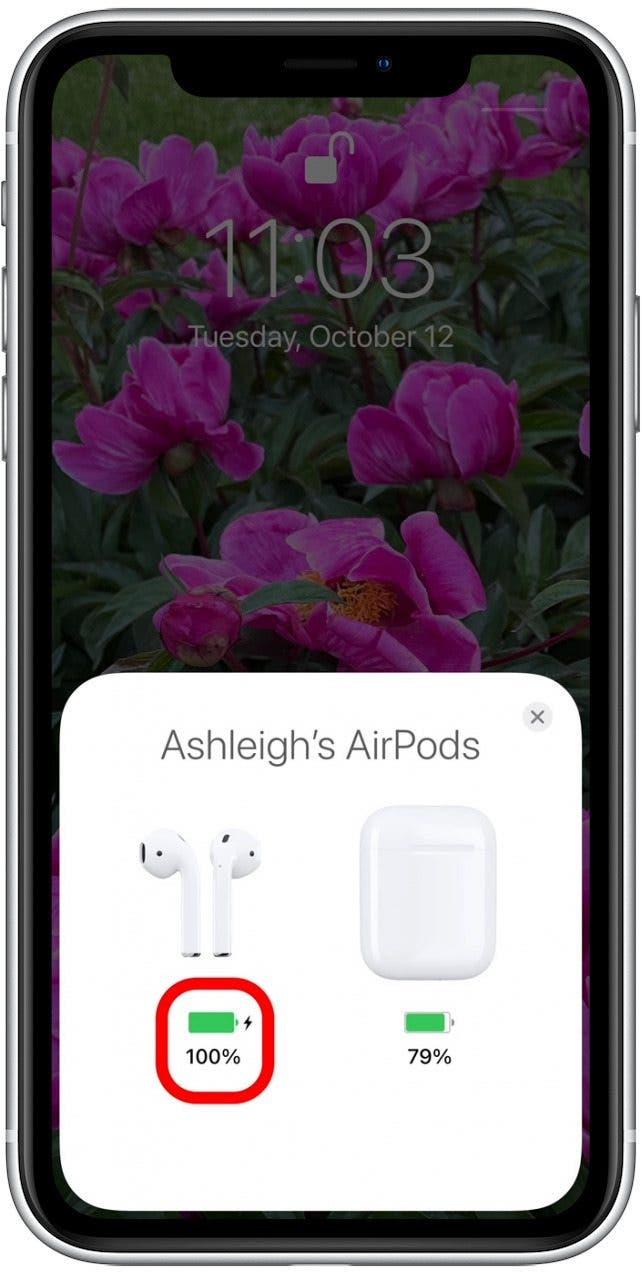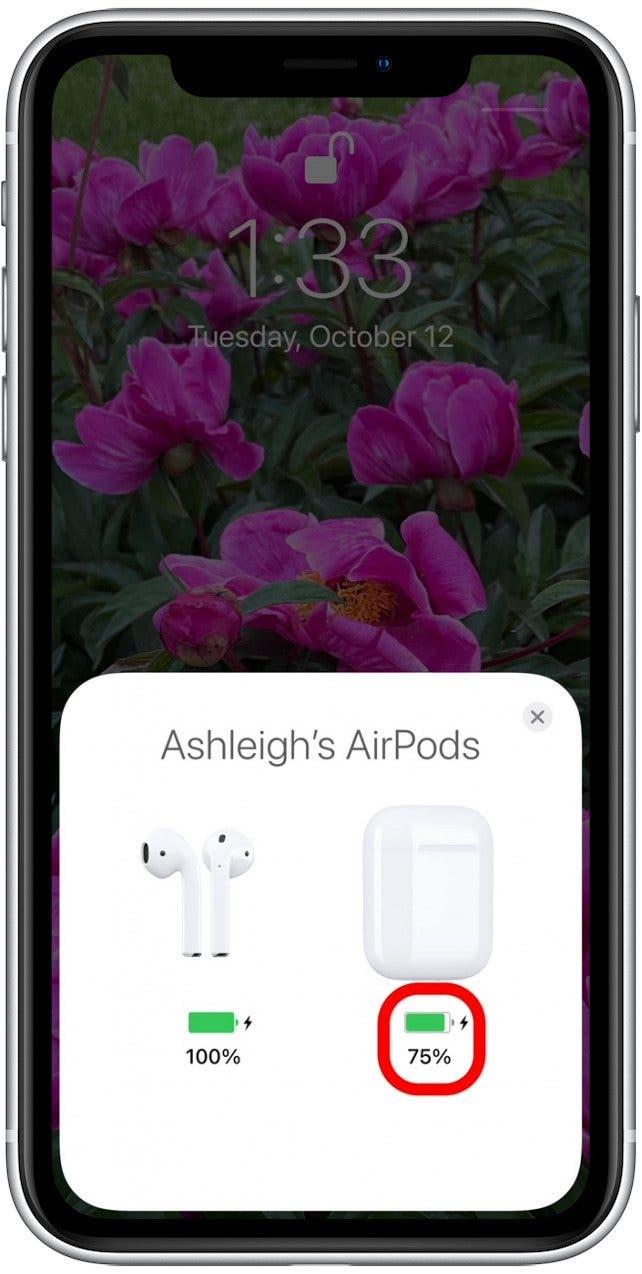AirPods tai AirPods Pro EI lataus? Tällaiset asiat eivät ole hauskoja, mutta hyvä uutinen on, että niiden vianmääritys on suhteellisen helppo. Kävelemme parhaita ratkaisuja ratkaistaksesi laitteen latausongelmat, onko sinulla ongelmia vasemman tai oikean Airpodin kanssa, joka ei lataus, molemmat AirPodit eivät lataus tai tapaus, joka ei veloita.
Hypätä:
- Miksi AirPodit eivät veloita tapausta?
- miksi AirPod -tapaukseni ei veloita?
- vielä veloittamatta? Muut ratkaisut.
Miksi AirPodit eivät lataisi?
Tämä on turhauttava ongelma, jonka useimmat Apple Airpods -omistajat ovat kohdanneet yhdessä vaiheessa (minä mukaan lukien). Näin voit vianmääritystä, jos yksi tai molemmat AirPodista ei lataa tapaustaan. Lisätietoja vianmääritysvinkkeistä ja apua Apple -laitteessasi on ilmainen päivän kärki .
Vaihe 1: Tarkista, että AirPodit ovat yhteydessä tapaukseen
Ovatko molemmat AirPodit yhdistävät tapaukseen, kun asetat ne latausta varten? Kun sijoitat AirPodit latauskoteloon, sinun tulee tuntea magneettinen napsautus, koska AirPodit on kytketty oikein. Jos AirPodit eivät yhdistä kunnolla tai jos AirPods -koteloiden yläosa ei sulkeudu, poista AirPodit nähdäksesi, onko lika tai lika, joka estää niitä istumasta oikein. Jos näin on, AirPodien ja latauskotelon sisäpuolen puhdistaminen todennäköisesti ratkaisee latausongelmasi.
Vaihe 2: Tarkista AirPods -lataustila ja kotelon käyttöikä
Jos AirPodit näyttävät yhdistävän normaalisti, tarkista AirPods- ja AirPods -koteloiden lataustila ja akku iPhonessa.
- Aseta molemmat AirPodit latauskoteloon ja sulje kansi.
- Avaa kansi ja pidä AirPods -kotelosi lähellä iPhonea.

- Lataustila näkyy iPhone -näytöllä.
- Varmista, että AirPods -tapauksessasi on yli 10%. Jos akun käyttöikä on alle 10%, kotelolla ei ole tarpeeksi virtaa lataamaan AirPodit ja se on kytkettävä sisään.

- Tarkista varmistaaksesi, että salama tulee akun viereen AirPodien alla, mikä merkitsee sitä, että molemmat latautuvat. Jos ei, saatat joutua puhdistamaan AirPodit ja kotelosi.

Pro-vinkki: On olemassa useita muita tapoja tarkista AirPods-akun käyttöikä. Tutustu heihin täällä .
Vaihe 3: Puhdista AirPodit
Jos AirPodit ovat likaisia, lika voi estää piirin, jonka avulla AirPodit voivat latautua. Tämä on yleisin ratkaisu AirPods- ja AirPods -tapausten latausongelmien ratkaisemiseen. Suosittelen tarkistamaan tätä resurssia kuinka Puhdista AirPodit oikein . Kun ne on puhdistettu, voit sitten kiinnittää ne uudelleen tapaukseen nähdäksesi, alkavatko he latautua.
Vaihe 4: Päivitä AirPods -laiteohjelmisto
Tämä on melko harvinainen ratkaisu, ja se koskee vain, jos on kulunut jonkin aikaa siitä, kun olet yhdistänyt AirPod -laitteen laitteeseen, kuten iPhone tai iPad. AirPods -laiteohjelmisto päivitetään automaattisesti sen sijaan, että käyttäjät asentaisivat. Jos kuitenkin on kulunut muutama kuukausi siitä, kun olet käyttänyt AirPodia, olet ehkä menettänyt päivityksen. Jos haluat kehottaa päivitystä (tarvittaessa), noudata alla olevia vaiheita:
- Aseta AirPods heidän tapauksessaan.
- Kytke AirPods latauskotelo virtalähteeseen.
- Siirrä iPhone tai iPad, että AirPods on pariksi pari latauskotelon kanssa, ja varmista, että iPhone tai iPad on Internet -yhteys.
Lyhyen hetken kuluttua (noin 15 minuuttia) kaikki käytettävissä olevat ohjelmistopäivitykset tulisi asentaa automaattisesti. Tarkista, latautuivatko AirPod nyt normaalisti. Jos ei, voit myös yrittää palauttaa AirPods.
Vaihe 5: Nollaa AirPodit
Jos yllä olevat vaiheet eivät ole ratkaisseet latausongelmiasi, saatat joutua nollaa Airpods -sivut . On tärkeää huomata, että kun tehdas palautat AirPodit, menetät kaikki tallennetut asetukset. Tämän vuoksi suosittelen kokeilemaan yllä olevia ratkaisuja (jos et ole vielä) välttääksesi haluamasi asetukset uudelleen ohjelmoinnin uudelleen.
Miksi AirPod -tapaukseni ei lataa?
Aihe voi olla itse tapauksessa tai latauskaapelin tai poistoaukon kanssa. Seuraa alla olevia vaiheita, jos haluat vianmäärityksen, jos AirPods -latauskotelosi ei lataa.
Vaihe 1: Tarkista AirPods -tapauksen lataustila
- Aseta molemmat AirPodit tapaukseen ja sulje kansi.
- Avaa kansi uudelleen ja pidä AirPodit lähellä iPhonea.

- AirPods- ja AirPods -koteloiden lataustila näkyy näytöllä.
- Jos AirPods -kotelosi latautuu, sinun tulee nähdä salaman symbolin alla AirPods -kotelon kuvan alla.

Jos AirPods -tapauksesi ei lataa, seuraa alla olevia vaiheita.
Vaihe 2: Tarkista latauskaapeli
Käytätkö Applen latauskaapia tai kolmannen osapuolen latauskaapia, sinun on varmistettava, että se toimii oikein.
- Kytke latauskaapeli toiseen laitteeseen, kuten iPhone tai iPad. Jos salama tulee laitteen akun päälle, latauskaapeli on edelleen toimiva.
- Kytke latauskaapeli takaisin AirPodsin latauskoteloon ja varmista, että yhteys molemmissa päissä on turvallinen.
- Jos mitään ei tapahdu, irrota kaapelin salaman pää (päät, joka kytketään latauskoteloon), käännä se päälle ja kytke se takaisin.
Vaihe 3: Katso pistorasiasi
Jos latauskaapeli toimii ja sinulla on edelleen latausongelmia, sinulla voi olla viallinen tai oikosulku.
- Kytke toinen laite (kuten iPhone) samaan pistorasiaan. Jos se edelleen latautuu, pistorasia toimii.
- Sinun tulisi myös yrittää kytkeä AirPodit toiseen pistorasiaan. Jos se toimii, ongelma oli vanhassa pistorasiallasi.
Vaihe 4: Tarkista langaton latauspohja
Jos sinulla on langaton latauskanta, tarkista, että käytät joko toisen sukupolven AirPods tai AirPods Pro, koska nämä ovat ainoat versiot, jotka tukevat langatonta latausta.
- Aseta AirPodit latauskoteloon ja aseta kotelo langattomaan latausmatoon, jossa tilavalo on ylöspäin.
- Tilavalon tulisi vilkkua päälle ja pois päältä latauksen aikana. Saatat joutua siirtämään tapauksen sijaintia latauslevylle, jotta se toimii.
- Jos tapauksesi ei vieläkään muutu, yritä käyttää salamaa USB -kaapeliin, joka tuli tapauksesi kanssa.
Vaihe 5: Puhdista AirPods -kotelo
Jos AirPods -kotelossa on lika tai lika latausportissa, se voi estää tapauksesi lataamasta. Suosittelen tämän artikkelin ohjeiden noudattamista Kuinka puhdistaa AirPod -kotelo ja salamaportti .
Vaihe 6: Nollaa AirPodit
Jos yllä olevat ratkaisut eivät ole ratkaisseet latausongelmiasi, saatat joutua nollaa Airpods -sivut Ratkaisemaan laiteohjelmistovirhe, joka estää AirPodit lataamasta. Huomaa, että kun tehdas palautat AirPodit, menetät kaikki tallennetut asetukset. Tämän vuoksi suosittelen kokeilemaan yllä olevia ratkaisuja ennen tehdasasetuksen suorittamista.
vielä ei veloita? Muut ratkaisut.
Jos yllä olevat ratkaisut eivät ole saaneet AirPodia tai AirPods -tapausta ladattavaksi, saatat joutua korvaamaan joko AirPodit tai latauskotelot. Jos AirPodit ovat edelleen takuun alla, Apple korvaa osan, joka ei toimi. Jos sinulla on vanhempi AirPods -sarja, jota ei enää ole takuun alaisena, voit myös korvata ne podswap , palvelu, joka on suunniteltu ”pitämään pitämään sinun Airpodit elossa ja kaatopaikalta. ” Vaikka en ole henkilökohtaisesti käyttänyt tätä palvelua, se on halvempi vaihtoehto vanhojen AirPodien korvaamiseen uudella sarjalla.